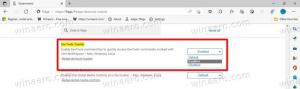Az érintőbillentyűzet méretének és témájának megváltoztatása a Windows 11 rendszerben
A Windows 11 rendszerben módosíthatja az érintőbillentyűzet méretét és témáját. A Microsoft jelentősen átdolgozta az érintőbillentyűzetet a legújabb operációs rendszerben. Most új dizájnnal és egy csomó testreszabási lehetőséggel érkezik. Módosíthatja a méretét, és egyéni témákat hozhat létre, amelyek hasonlóak az Android és iOS billentyűzetek működéséhez. Így módosíthatja az érintőbillentyűzet méretét és hozhat létre egyéni témákat a Windows 11 rendszerben.

Tipp: A Windows 11 automatikusan elhelyezi a érintőbillentyűzet gomb érintőképernyős számítógépeken a tálca területén. Ha manuálisan szeretné törölni vagy hozzáadni a gombot, lépjen a Windows Beállítások > Testreszabás > Tálca menüpontra, és kapcsolja be vagy ki a Érintő billentyűzet váltson arra, amit akar.
Hirdetés
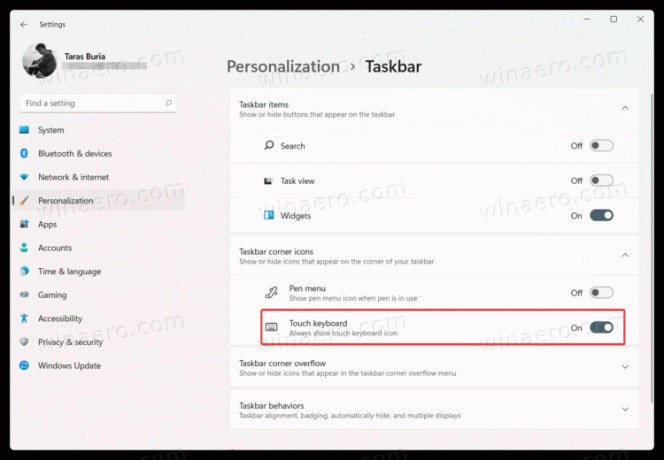
Valamilyen oknál fogva a Microsoft eltávolította az érintőbillentyűzet gomb hozzáadásának vagy eltávolításának lehetőségét a helyi menüből.
Az érintőbillentyűzet méretének módosítása a Windows 11 rendszerben
- Nyissa ki a billentyűzetet, és keressen egy kis fogaskereket a bal felső sarokban.
- Kattintson Téma és átméretezés.
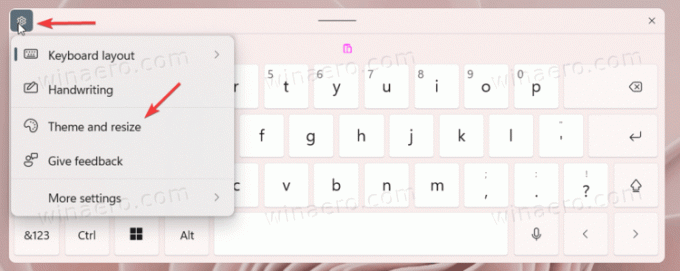
- Alternatív megoldásként bontsa ki a megnyitást Beállítások > Testreszabás > Érintőbillentyűzet.

- Találd meg Billentyűzet mérete csúszkát, és húzza balra vagy jobbra. Ha az érintőbillentyűzetet a képernyőn tartja, azonnal látni fogja a változásokat.

- Alternatív megoldásként görgessen le, és kattintson a ikonra A módosítások előnézete gomb.
Módosítsa az érintőbillentyűzet szövegméretét
A billentyűzet átméretezésén kívül módosíthatja a kulcsszöveg méretét, ha túl kicsinek vagy túl nagynak találja.
- Menjen a Windowshoz Beállítások > Testreszabás > Érintőbillentyűzet.
- Görgessen le, és keresse meg a Kulcsszöveg mérete szakasz.
- Válasszon a három lehetőség közül: kicsi, közepes vagy nagy.

- Kattints a Nyissa meg a billentyűzetet alatti gombot Tekintse meg a változtatásokat hogy működés közben láthassa a testreszabásait.
Módosítsa a Windows 11 érintőbillentyűzet témáját
Ha személyre szeretné szabni az érintőbillentyűzetet, a Microsoft lehetővé teszi, hogy a kissé unalmas fehér/fekete hátteret képre vagy más színre cserélje. Így állíthat be egyéni témát az érintőbillentyűzethez a Windows 11 rendszerben.
Az érintőbillentyűzet-téma módosításához a Windows 11 rendszerben tegye a következőket.
- Nyissa meg az érintőbillentyűzetet, és kattintson a beállítások ikonra a bal felső sarokban.
- Válassza ki Téma és átméretezés. Oda nyitással is be lehet jutni Windows beállítások > Testreszabás > Érintőbillentyűzet.

- Találd meg Billentyűzet téma szakasz.
- Itt megtalálhatja az előre elkészített témák egyikét, vagy létrehozhat egy egyedit. Ha egyéni témát szeretne létrehozni az érintőbillentyűzethez a Windows 11 rendszerben, görgessen le, és kattintson a ikonra Egyedi téma választási lehetőség.
- Válassza ki Szerkesztés.
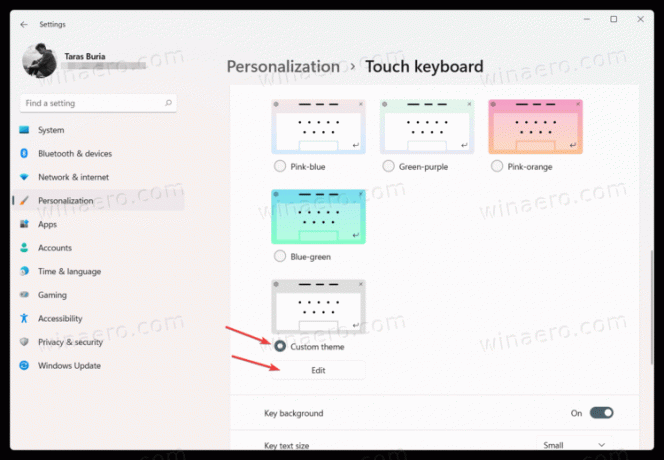
- A következő képernyőn személyre szabhatja az érintőbillentyűzet egyes részeit a Windows 11 rendszerben. Kezdje a Szöveg fület a gombokon és javaslatokon lévő szöveg színének módosításához. Válasszon egyet az előre beállított színek közül, vagy hozzon létre egy egyedit a gombbal Válasszon másik lehetőséget.
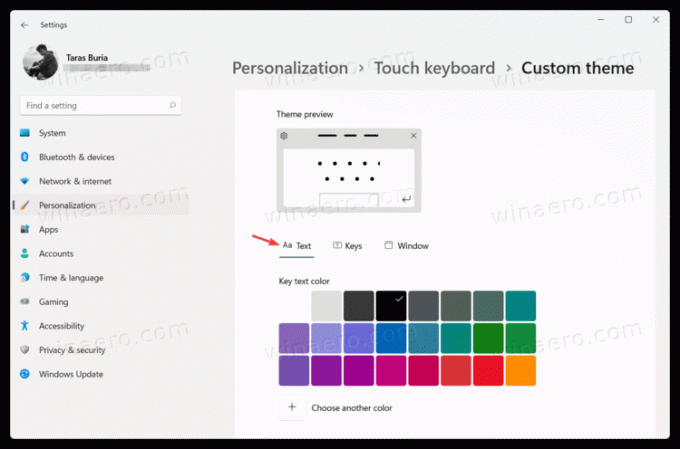
- Módosíthatja a billentyűk átlátszóságát és a billentyűk háttérszínét az érintőbillentyűzeten a Windows 11 rendszerben Kulcsok lapon.
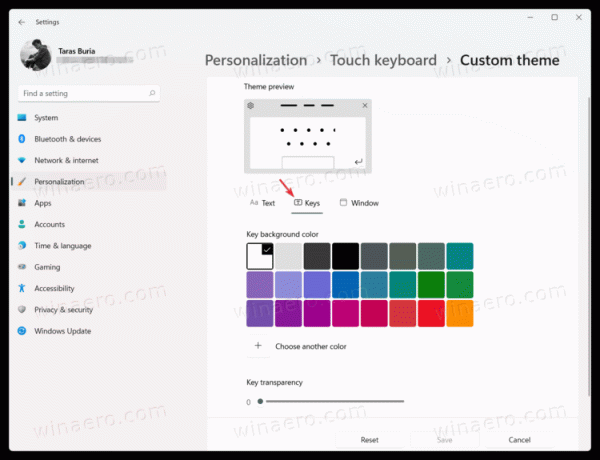
- Végül menjen a Ablak lapon, hogy beállítson egy képet érintőbillentyűzet háttereként a Windows 11 rendszerben. Válassza ki Kép tól Tedd személyre a hátteret legördülő lista.

- Kattintson Válassza ki a képét és válassza ki azt a képet, amelyet a Windows 11 érintőbillentyűzetének háttereként szeretne használni.
- Ezután beállíthatja az illeszkedést és a háttér fényerejét, hogy kényelmesebbé tegye a billentyűzet használatát. A háttér fényerejének csökkentése megkönnyíti a gombok olvashatóságát.
- Kattintson a Mentés gombra. Ha nem tetszik az imént csinált rendetlenség, kattintson a Visszaállítás gombot, és kezdje elölről.
Így szabhatja testre az érintőbillentyűzetet a Windows 11 rendszerben.